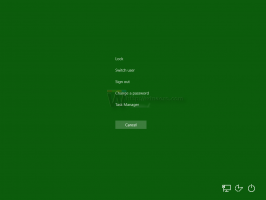Dodaj menu kontekstowe pustego folderu w systemie Windows 10
Dzisiaj zobaczymy, jak dodać specjalny wpis w menu kontekstowym „Opróżnij ten folder”. Trwale i natychmiastowo usunie zawartość folderu. Może to być przydatne, jeśli używasz folderu do przechowywania plików tymczasowych projektu. Polecenie menu kontekstowego zostanie dodane dla wszystkich użytkowników systemu operacyjnego zainstalowanego na Twoim komputerze.
Reklama
Nie jest trudno usunąć wszystkie pliki i foldery z określonego katalogu na dysku twardym. Możesz kliknąć polecenie „Zaznacz wszystko” na Wstążce, a następnie kliknąć Usuń. Alternatywnie możesz nacisnąć Ctrl + A aby zaznaczyć wszystko w folderze, a następnie naciśnij Shift + Del Klucze.
Wpis menu kontekstowego „Opróżnij ten folder” pozwala zaoszczędzić czas. Usuwa zawartość folderu jednym kliknięciem. Aby uniknąć przypadkowego opróżnienia folderów, pokazuje potwierdzenie.
Musisz zaloguj się jako Administrator przed kontynuowaniem.

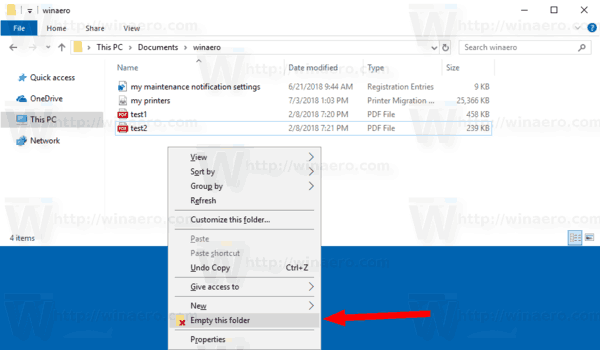

Aby dodać menu kontekstowe Pusty folder w systemie Windows 10, wykonaj następujące czynności.
- Pobierz następujące pliki rejestru w archiwum zip: Pobierz pliki rejestru.
- Wyodrębnij je do dowolnego folderu. Możesz umieścić je bezpośrednio na pulpicie.
- Odblokuj pliki *.REG.
- Kliknij dwukrotnie plik „Dodaj pusty folder menu kontekstowe.reg”.
Poprawka cofania jest wliczona w cenę. Nazywa się „Usuń pusty folder menu kontekstowe.reg”. Wystarczy kliknąć go dwukrotnie, aby usunąć wpis.
Jak to działa
Ta poprawka jest bardzo prosta. Pozycja menu kontekstowego wywołuje kolejno następujące polecenia konsoli.
- cmd.exe /c — aby otworzyć nowe okno wiersza polecenia.
- wybór - aby pokazać potwierdzenie. Polecenie wygląda następująco:
wybór /c: yn /m "Czy na pewno chcesz usunąć wszystko z folderu '%1'?" - errorlevel - do analizy danych wejściowych. Oto polecenie:
jeśli wyjdzie poziom błędu 2. Jeśli wpiszesz N w konsoli, sekwencja poleceń zostanie przerwana. Errorlevel = 2 oznacza drugą opcję w 'wyborze'. - Wreszcie ostatnie polecenie załatwia sprawę. Usuwa katalog docelowy i jego zawartość, a następnie ponownie tworzy nowy pusty folder o tej samej nazwie.
cmd /c rd /s /q "%1" i md "%1".
Otóż to.